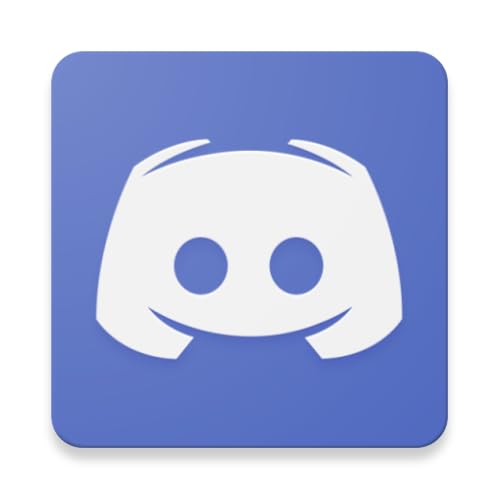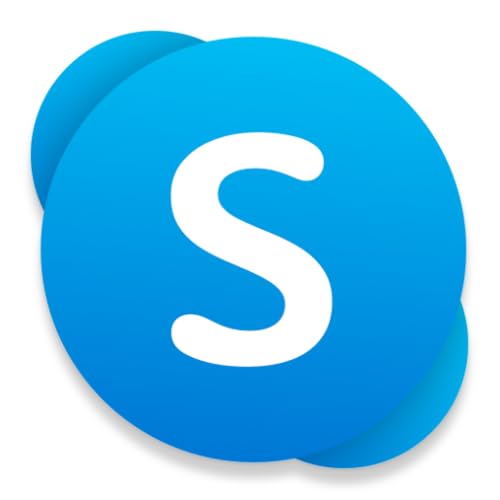Découvrez les étapes pour connectez-vous et utilisez un micro-casque sur votre PC, les problèmes courants et améliorez ses performances pour une meilleure communication.
Configuration du micro de votre casque sur PC
Connexion du casque à votre PC
Lorsqu’il s’agit de configurer le micro de votre casque sur votre PC, la première étape consiste à connecter correctement le casque à votre ordinateur. Cela peut sembler une tâche simple, mais il est important de vous assurer que vous connectez correctement le casque pour éviter tout problème de non-reconnaissance du micro. Commencez par localiser les prises d’entrée et de sortie audio sur votre PC. La plupart des casques sont livrés avec une seule prise jack 3,5 mm qui combine les signaux audio et microphone. Si votre casque dispose de prises séparées pour l’audio et le micro, vous devrez peut-être utiliser un répartiteur pour les connecter tous les deux à votre PC. Une fois que vous avez identifié les bonnes prises, branchez simplement le casque dans les ports correspondants de votre PC.
Réglage des paramètres du micro sous Windows
Après avoir connecté votre casque à votre PC, l’étape suivante consiste à ajuster les paramètres du micro dans Windows pour garantir des performances optimales. Pour ce faire, faites un clic droit sur l’icône du haut-parleur dans la barre des tâches et sélectionnez « Sons ». Dans l’onglet « Enregistrement », vous devriez voir votre casque répertorié comme périphérique d’entrée. Sélectionnez le micro du casque et cliquez sur « Propriétés ». Ici, vous pouvez régler les niveaux du microphone, augmenter le volume du microphone et activer la suppression du bruit si nécessaire. Il est important de tester le microphone après avoir effectué ces réglages pour vous assurer qu’il fonctionne correctement. Vous pouvez le faire en utilisant l’enregistreur vocal intégré ou en effectuant un appel test à un ami.
- Assurez-vous que le casque est correctement connecté au PC
- Ajuster les niveaux du microphone dans les paramètres Windows
- Testez le microphone pour vous assurer qu’il fonctionne correctement
En suivant ces étapes simples, vous pouvez facilement configurer le micro de votre casque sur votre PC et vous assurer qu’il est prêt à être utilisé dans les chats vocaux, les appels en ligne, etc. Connecter correctement le casque et ajuster les paramètres du micro vous aidera à éviter les problèmes courants tels que une mauvaise qualité audio ou le micro non reconnu par votre PC. Préparez-vous à profiter d’un son clair et net avec le micro de votre casque sur votre PC !
Dépannage des problèmes courants
Micro non reconnu par le PC
Si votre micro-casque n’est pas reconnu par votre PC, cela peut être frustrant. Vous pouvez suivre quelques étapes pour dépanner ce problème. Tout d’abord, assurez-vous que votre casque est correctement connecté à votre PC. Vérifiez les connexions et essayez de le brancher sur différents ports pour voir si cela fait une différence.
Ensuite, vérifiez les paramètres de l’appareil sur votre PC pour vous assurer que le micro est activé et défini comme périphérique d’enregistrement par défaut. Vous pouvez le faire en cliquant avec le bouton droit sur l’icône du son dans la barre des tâches et en sélectionnant « Périphériques d’enregistrement ». À partir de là, vous pouvez sélectionner votre appareil et le définir comme appareil par défaut.
Si votre micro n’est toujours pas reconnu, il peut s’agir d’un problème de pilote. Essayez de mettre à jour les pilotes de votre casque en accédant au site Web du fabricant et en téléchargeant les derniers pilotes pour votre modèle spécifique.
Mauvaise qualité audio
Un autre problème courant auquel les utilisateurs sont confrontés avec les micros de casque est la mauvaise qualité audio. Cela peut être dû à un certain nombre de facteurs, tels qu’un micro de mauvaise qualité, un bruit de fond ou des paramètres incorrects.
Pour améliorer la qualité audio, essayez d’ajuster les paramètres du micro sur votre PC. Vous pouvez le faire en cliquant avec le bouton droit sur l’icône du son dans la barre des tâches et en sélectionnant « Périphériques d’enregistrement ». À partir de là, vous pouvez régler les niveaux et la qualité du son capturé par votre micro.
Vous pouvez également essayer d’utiliser un logiciel externe pour améliorer la qualité sonore de vos enregistrements. Il existe de nombreux programmes gratuits et payants qui peuvent aider à réduire le bruit de fond, à améliorer la clarté et à améliorer la qualité audio globale.
De plus, pensez à ajuster la position de votre micro pour un son plus clair. Assurez-vous qu’il est placé près de votre bouche et loin de toute source de bruit de fond. Expérimentez avec différentes positions pour trouver l’emplacement optimal pour la meilleure qualité sonore.
En suivant ces conseils de dépannage, vous pouvez résoudre les problèmes courants liés au micro de votre casque et améliorer les performances globales de vos enregistrements audio.
Utilisation du micro de votre casque pour la communication
Configuration du micro pour le chat vocal
Lorsqu’il s’agit d’utiliser le micro de votre casque pour le chat vocal, il est important de vous assurer que votre micro est correctement configuré pour des performances optimales. Pour ce faire, vous devrez accéder aux paramètres de votre ordinateur et effectuer quelques ajustements.
Tout d’abord, ouvrez les paramètres sonores de votre ordinateur et sélectionnez l’onglet de saisie. Ici, vous verrez une liste des périphériques d’entrée disponibles, y compris le micro de votre casque. Assurez-vous que le micro de votre casque est sélectionné comme périphérique d’entrée par défaut pour garantir qu’il est utilisé pour le chat vocal.
Ensuite, réglez le volume du microphone à un niveau qui vous convient et qui fournit un son clair à vos interlocuteurs. Vous pouvez le faire en déplaçant le curseur de volume vers le haut ou vers le bas jusqu’à ce que vous atteigniez le niveau souhaité. Il est important de trouver un équilibre entre un volume suffisamment fort pour être entendu clairement, mais pas trop fort pour ne pas déformer le son.
De plus, vous souhaiterez peut-être également régler la sensibilité du microphone pour réduire le bruit de fond et vous concentrer sur la capture plus claire de votre voix. Cela peut être fait en ajustant les paramètres de sensibilité du microphone dans le panneau de configuration du son de votre ordinateur.
Une fois que vous avez configuré les paramètres de votre micro, vous pouvez les tester dans une application de chat vocal pour vous assurer que tout fonctionne comme il se doit.
Test du micro dans les appels en ligne
Tester le micro de votre casque lors des appels en ligne est une étape importante pour vous assurer que tout fonctionne correctement avant d’engager une conversation avec d’autres personnes. Cela peut vous aider à identifier tout problème et à effectuer les ajustements nécessaires au préalable.
Pour tester votre micro lors d’appels en ligne, vous pouvez utiliser des applications telles que Skype, Discord ou Zoom qui vous permettent de passer des appels vocaux avec d’autres personnes. Démarrez un appel avec un ami ou un membre de votre famille et demandez-lui de donner son avis sur la qualité audio de votre micro.
Pendant l’appel, faites attention à tout problème tel que le bruit de fond, l’électricité statique ou la distorsion de votre voix. Si vous rencontrez des problèmes, vous pouvez revenir en arrière et ajuster les paramètres de votre micro en conséquence pour améliorer la qualité audio.
N’oubliez pas de parler clairement et directement dans le microphone pour vous assurer que votre voix est capturée avec précision. Placez le microphone près de votre bouche mais pas trop près pour éviter les bruits respiratoires ou les plosives.
Dans l’ensemble, tester le micro de votre casque lors d’appels en ligne est un moyen simple mais efficace de vous assurer que vous êtes prêt à répondre à tous les besoins de communication qui pourraient survenir. En prenant le temps de configurer et de tester votre micro, vous pouvez communiquer clairement et efficacement avec les autres dans les chats vocaux.
Amélioration des performances du micro
Utilisation d’un logiciel externe pour une meilleure qualité sonore
Lorsqu’il s’agit d’améliorer les performances du micro de votre casque, une stratégie efficace consiste à utiliser un logiciel externe spécialement conçu pour améliorer la qualité du son. Ces options logicielles offrent une gamme de fonctionnalités qui peuvent vous aider. affinez les paramètres de votre micro pour obtenir la meilleure sortie audio possible. Que vous cherchiez à réduire le bruit de fond, à régler la sensibilité du micro ou à améliorer la clarté de votre voix, ces outils peuvent faire une différence significative dans la qualité globale de vos enregistrements ou de votre communication.
Une option populaire pour améliorer la qualité sonore consiste à utiliser des stations de travail audio numériques (DAW) telles qu’Audacity ou Adobe Audition. Ces programmes vous permettent de manipuler et d’améliorer des enregistrements audio avec une variété d’outils et d’effets. En utilisant une DAW conjointement avec le micro de votre casque, vous pouvez facilement régler les niveaux, appliquer des filtres et éliminer les bruits indésirables pour produire une sortie audio de qualité professionnelle.
Un autre outil utile pour améliorer les performances du micro est le logiciel de modulation vocale, qui vous permet de modifier la hauteur, le ton et le volume de votre voix en temps réel. Cela peut être particulièrement utile pour les applications de jeux en ligne ou de chat vocal dans lesquelles vous souhaiterez peut-être ajouter une touche de créativité ou déguiser votre voix pour des raisons de confidentialité. En expérimentant différents paramètres de modulation vocale, vous pouvez créer une expérience plus engageante et immersive pour votre public.
En plus des logiciels externes, le réglage de la position de votre micro peut également jouer un rôle important dans l’amélioration de la qualité audio. La distance et l’angle auxquels vous positionnez votre micro peuvent avoir un impact sur la clarté et le volume de vos enregistrements vocaux. En expérimentant différentes positions et angles, vous pouvez trouver l’emplacement optimal qui minimise le bruit de fond et capture votre voix avec une clarté maximale.
Dans l’ensemble, l’utilisation d’outils logiciels externes et l’ajustement de la position de votre micro sont des stratégies efficaces pour améliorer les performances du micro de votre casque. En explorant ces options et en expérimentant différents paramètres, vous pouvez obtenir une meilleure qualité sonore et améliorer votre expérience audio globale.
Réglage de la position du micro pour un son plus clair
- Expérimentez avec différentes positions de micro pour trouver l’emplacement optimal pour un son clair
- Considérez la distance et l’angle du micro par rapport à votre bouche
- Évitez de placer le micro trop près de votre bouche pour éviter toute distorsion
- Testez différentes positions pendant l’enregistrement ou la communication pour trouver la meilleure configuration
- Utilisez un filtre anti-pop pour réduire les sons plosifs et améliorer la qualité audio
En conclusion, l’amélioration des performances du micro de votre casque implique une combinaison d’utilisation d’outils logiciels externes et d’ajustement de la position du micro pour obtenir la meilleure qualité sonore possible. En explorant ces options et en ajustant vos paramètres, vous pouvez améliorer considérablement la clarté, le volume et l’expérience audio globale de vos enregistrements ou de votre communication. Expérimentez différentes stratégies et techniques pour trouver ce qui vous convient le mieux et améliorer la qualité de votre sortie sonore.